新手怎么样使用XMind?
设·集合小编 发布时间:2023-02-27 18:10:05 1251次最后更新:2024-03-08 10:50:29
导语概要

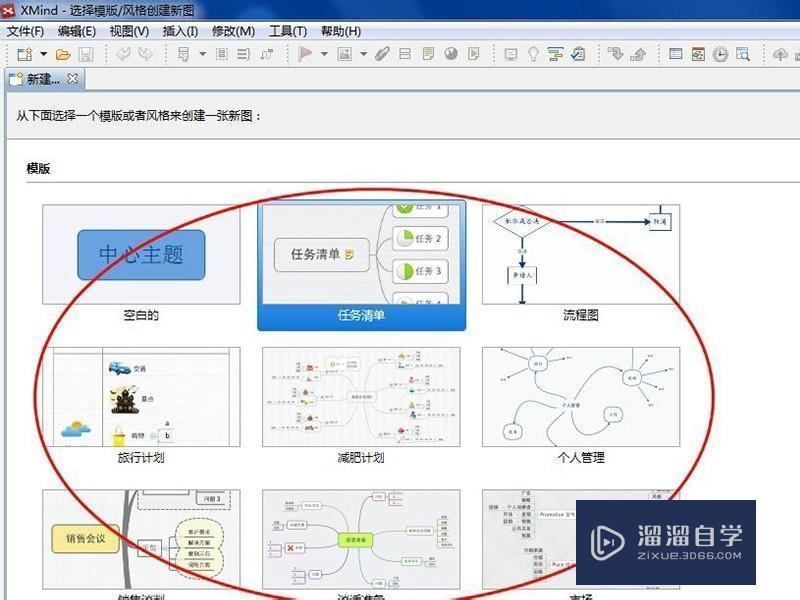
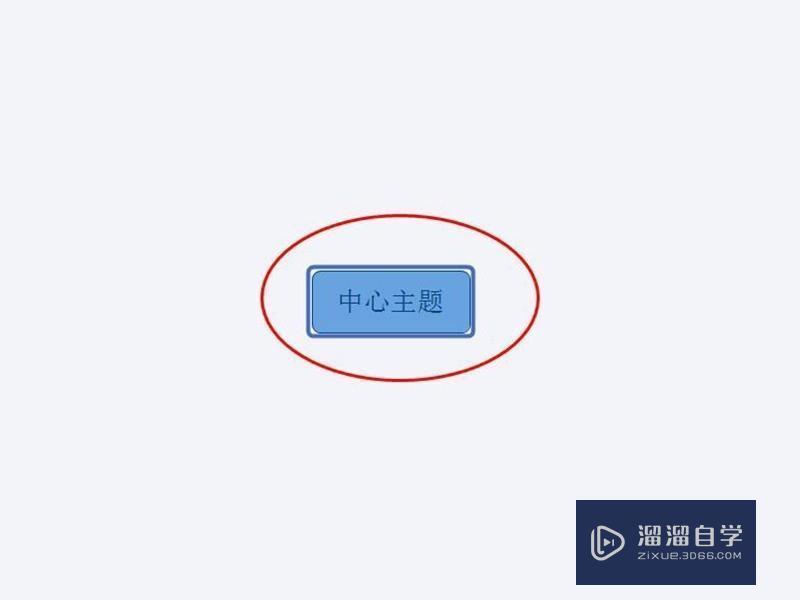
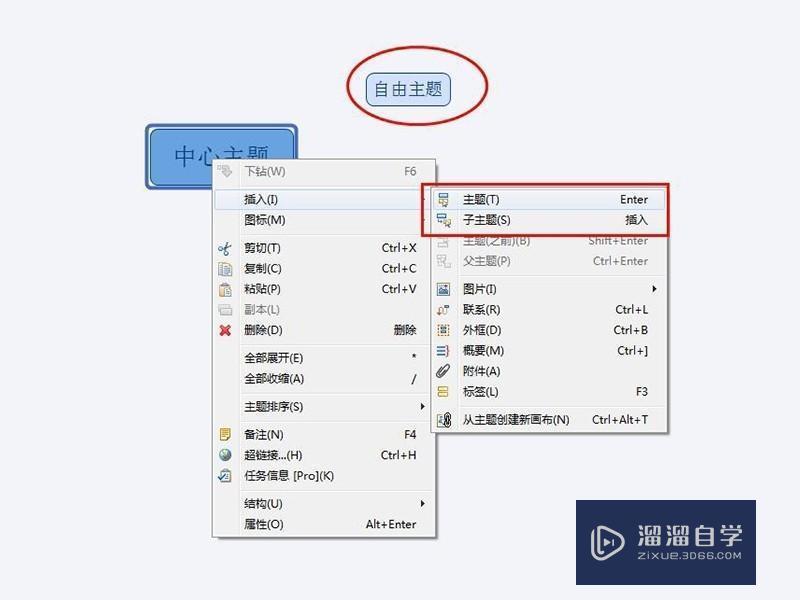
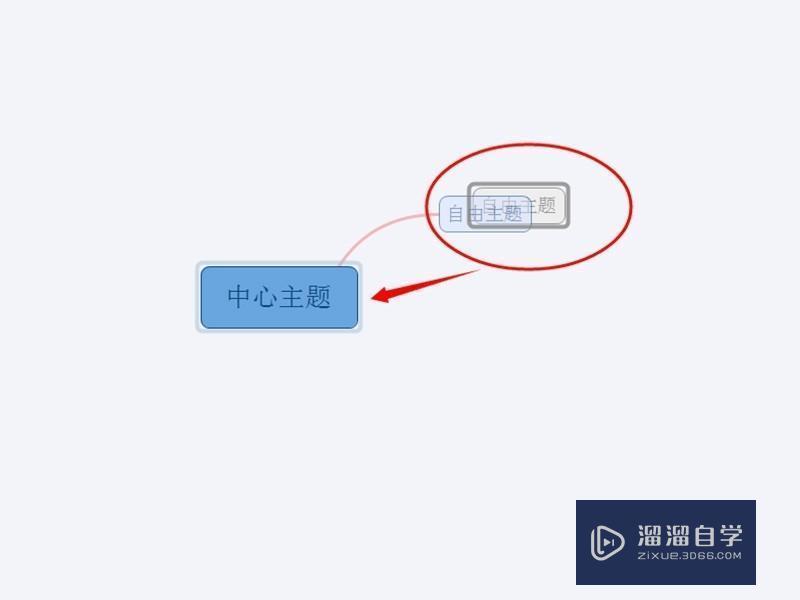
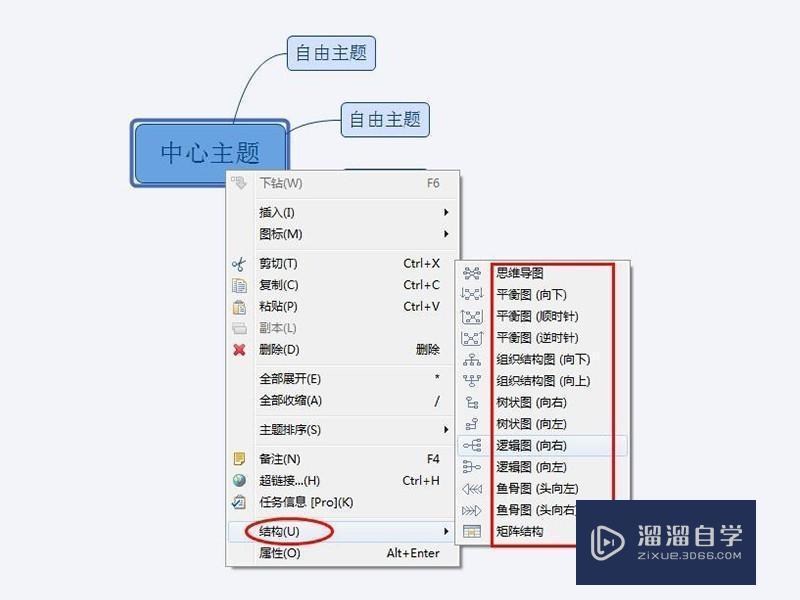



第1步下载安装Xmind 6并打开软件,首先是模版风格选择页面,这个和一般的Office软件是一样的,你可以选择需要的模版点击进去,笔者这里选择的是“空白的”的模版。第2步进入之后是一个除了一个输入框就什么都没有的空白纸张,除了输入框之外的其他地方是不能输入文字图片的。特别注意的是这个“中心主题”的输入框是不可删除的。第3步你可以双击空白处建立新的输入框(这种方法生成的输入框不会与原有的输入框链接);或是在已存在的输入框的右键下拉框中点击“插入”中的“主题”或是“子主题”。第4步对于双击生成的输入框你可以左击移动靠近已存在的输入框建立联系,或是对已经存在联系的对话框左击移动调整其上下位置,使整个排版更符合逻辑。第5步右击“中心主题”的输入框,在“结构”选项下你可以改变其结构,这个可根据实际需求修改,一般的笔者“逻辑图(向右)”使用的较多。第6步双击输入框可以进行文字编辑,输入你想要的内容。对输入框一一进行编辑之后,思维导图的整体构架就基本完成了。第7步在右侧编辑栏处有个“图标”选项,你可以选择添加自己需要的图标类型。个人认为比较好用的是“任务优先级”和“任务进度”两种。第8步对于思维导
Xmind 又称为思维导图,是一款用于建立计划、清单、构架、方案等工作表的有力工具软件,实用性也非常的强,那么这样一款好用的软件,新手怎么样使用Xmind下面我就给大家好好介绍下,希望能帮助到有需要的人。学会的话记得关注溜溜自学哦!本教程内容来源于网络收集,内容仅供参考和学习,如需具体解决问题请观看专业课程

工具/软件
电脑型号:联想(Lenovo)天逸510S; 系统版本:联想(Lenovo)天逸510S; 软件版本:XMind
方法/步骤
第1步
下载安装Xmind 6并打开软件,首先是模版风格选择页面,这个和一般的Office软件是一样的,你可以选择需要的模版点击进去,笔者这里选择的是“空白的”的模版。
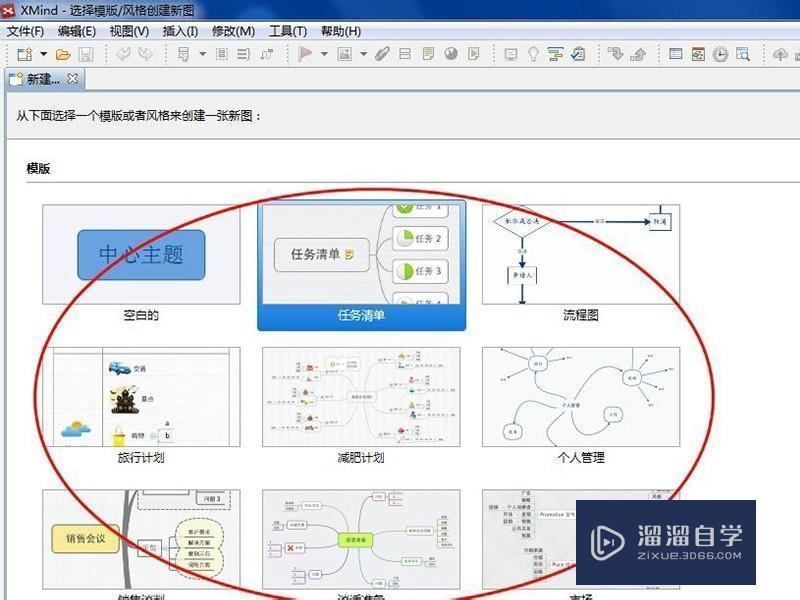
第2步
进入之后是一个除了一个输入框就什么都没有的空白纸张,除了输入框之外的其他地方是不能输入文字图片的。特别注意的是这个“中心主题”的输入框是不可删除的。
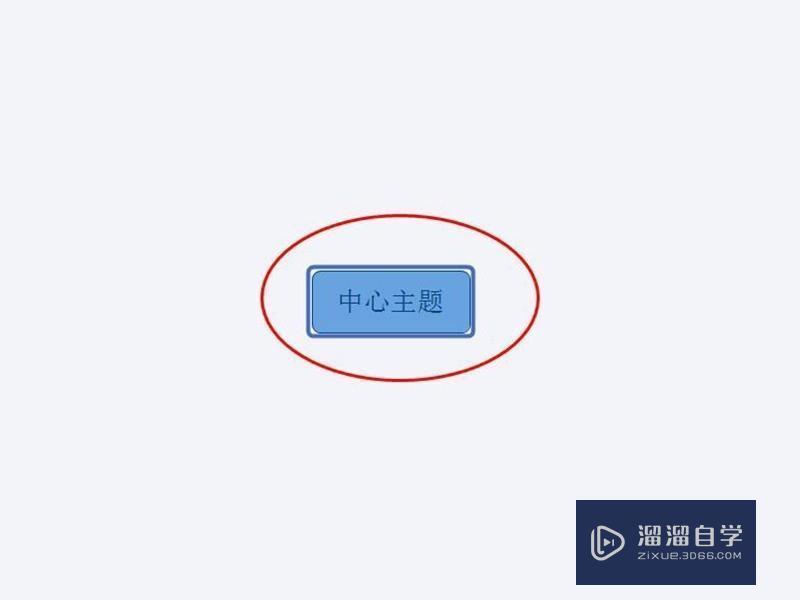
第3步
你可以双击空白处建立新的输入框(这种方法生成的输入框不会与原有的输入框链接);或是在已存在的输入框的右键下拉框中点击“插入”中的“主题”或是“子主题”。
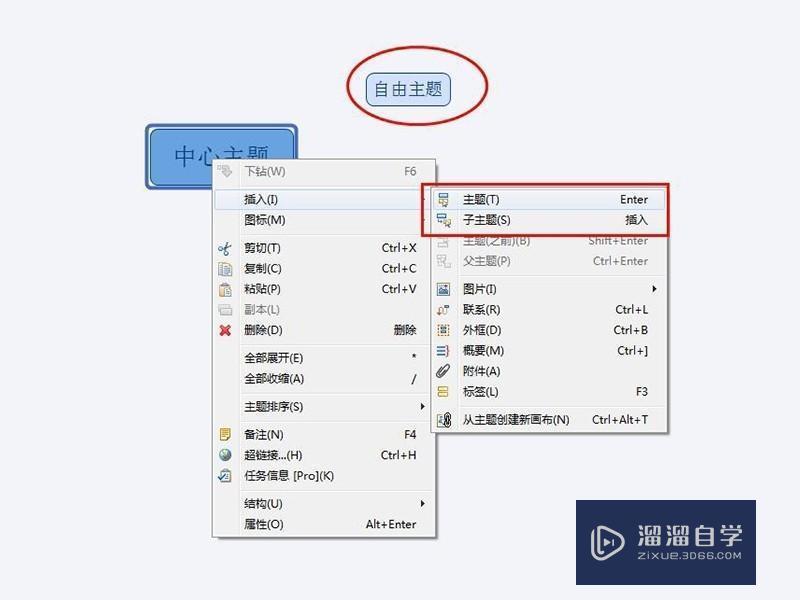
第4步
对于双击生成的输入框你可以左击移动靠近已存在的输入框建立联系,或是对已经存在联系的对话框左击移动调整其上下位置,使整个排版更符合逻辑。
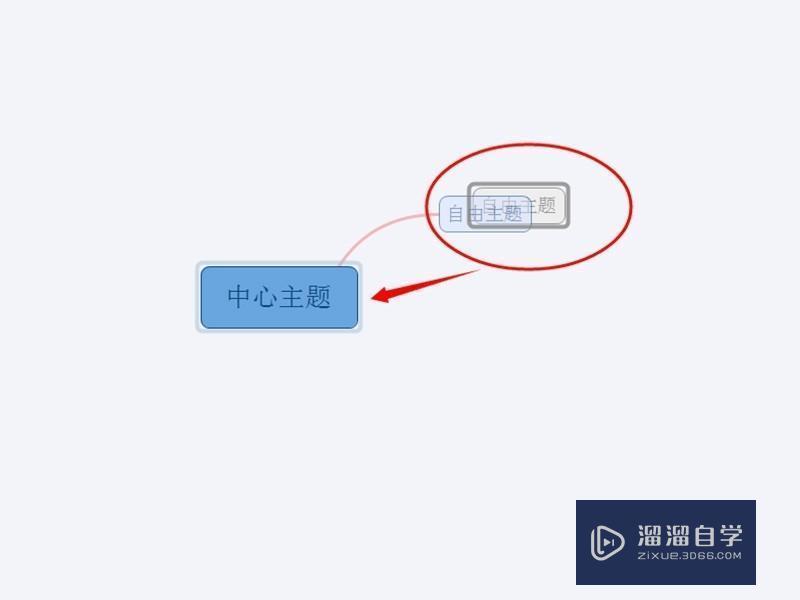
第5步
右击“中心主题”的输入框,在“结构”选项下你可以改变其结构,这个可根据实际需求修改,一般的笔者“逻辑图(向右)”使用的较多。
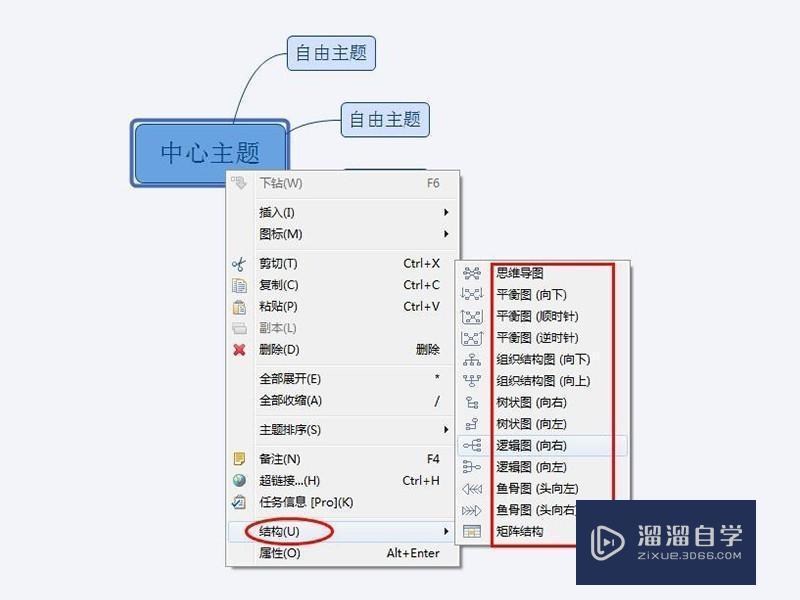
第6步
双击输入框可以进行文字编辑,输入你想要的内容。对输入框一一进行编辑之后,思维导图的整体构架就基本完成了。

第7步
在右侧编辑栏处有个“图标”选项,你可以选择添加自己需要的图标类型。个人认为比较好用的是“任务优先级”和“任务进度”两种。

第8步
对于思维导图的其他功能用户可自由摸索,个人使用总结下来,上述功能已能基本满足大部分情况下的使用。

相关文章
广告位


评论列表